?wps表格將一列小寫字母變成大寫的教程
時間:2023-10-10 08:51:52作者:極光下載站人氣:287
wps是一款多功能編輯工具,其中的功能是很強大的,并且有著其它熱門辦公軟件的支持,幫助用戶順利完成了各種文件的編輯工作,以此有效提升用戶的編輯效率,因此wps軟件吸引了不少的用戶前來下載使用,當用戶在wps軟件中編輯表格文件時,在空白單元格中錄入信息的過程中,發現自己輸入的文本信息全部小寫字母,用戶需要將其統一更改為大寫字母,卻不知道怎么來操作實現,其實操作的過程是很簡單的,用戶直接在菜單欄中找到智能工具箱中的格式選項,接著選擇其中的大小寫選項即可解決問題,或者簡單的利用upper函數來實現,那么接下來就讓小編來向大家分享一下wps表格將一列小寫字母變成大寫的方法教程吧。
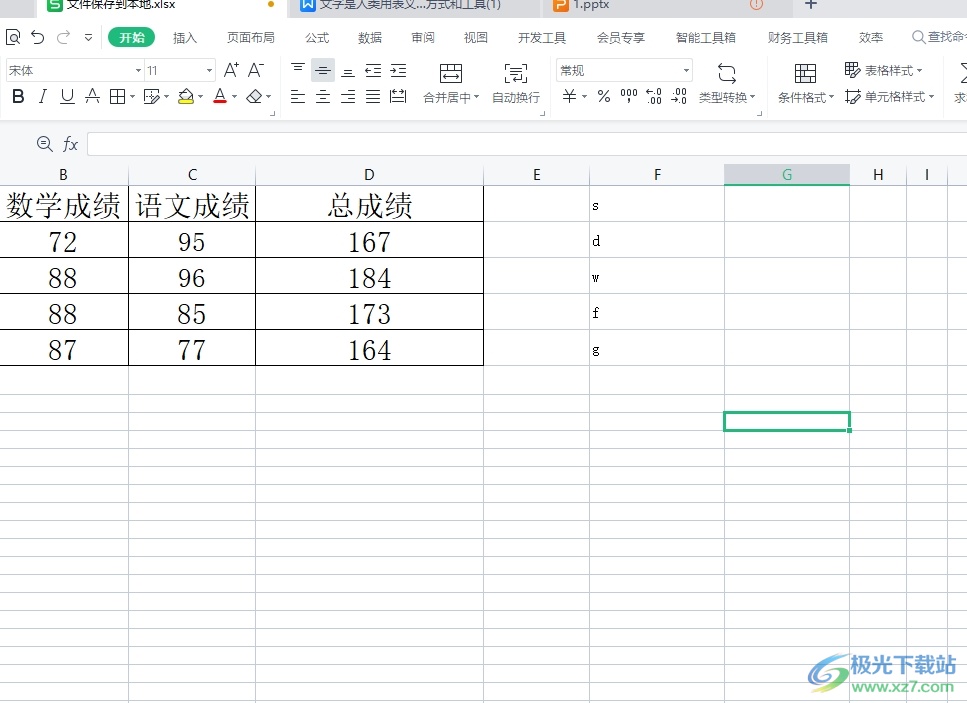
方法步驟
1.用戶在電腦上打開wps軟件,并來到表格文件的編輯頁面上
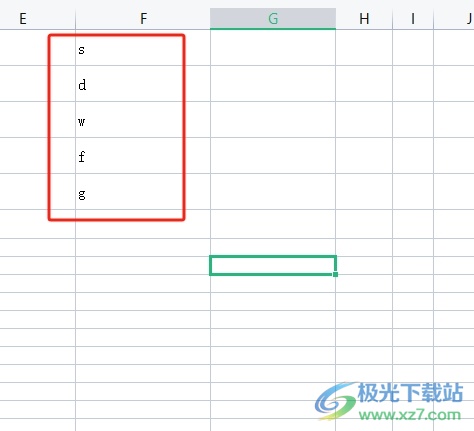
2.接著在空白單元格中輸入公式=upper(f1)并按下回車鍵,括號中的小寫字母所在單元格位置可以根據實際情況進行更改
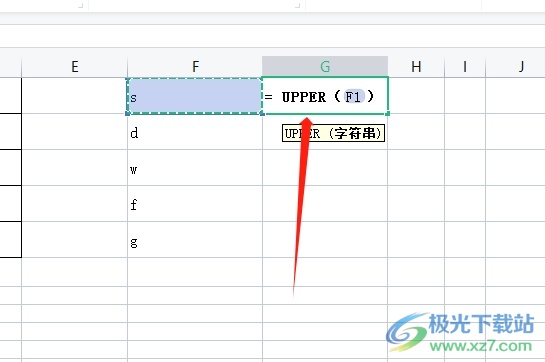
3.設置成功后,用戶可以看到第一個小寫字母成功變成了大寫,這時就可以利用下拉填充功能來填滿剩下的單元格
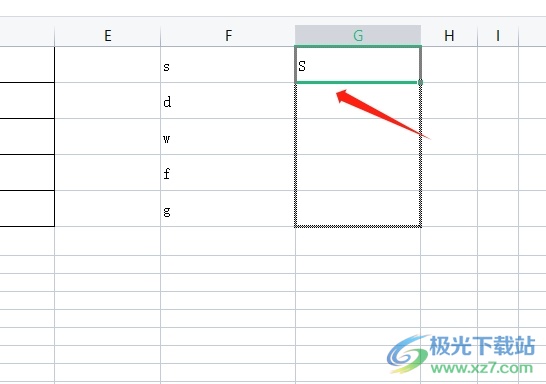
4.如圖所示,用戶可以看到表格中的一列小寫字母成功變成了大寫樣式
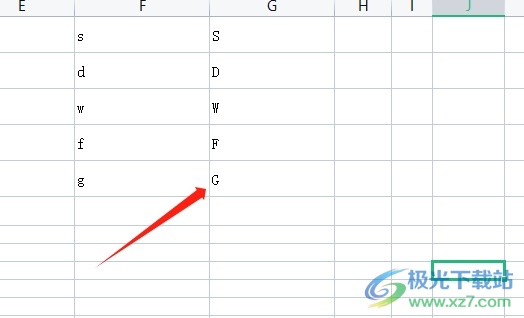
5.用戶還可以點擊菜單欄中的智能工具箱,在顯示出來的選項卡中,用戶選擇其中的格式選項

6.將會彈出下拉選項卡,用戶選擇其中的大小寫選項
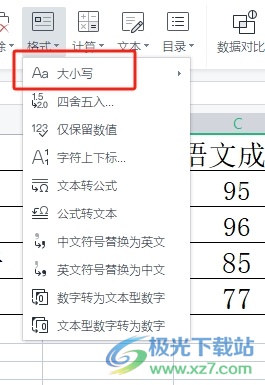
7.最后在展示的大小寫轉換方式中,用戶點擊全部大寫選項即可解決問題,只不過需要開通會員才可以使用
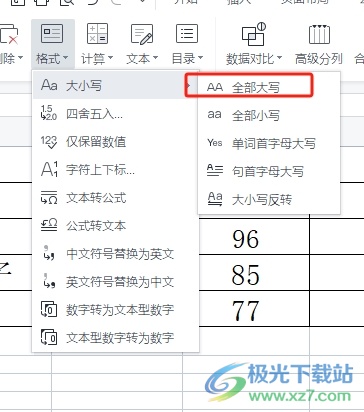
以上就是小編對用戶提出問題整理出來的方法步驟,用戶可以直接利用upper函數來操作實現,或者在智能工具箱中點擊格式選項和大小寫選項即可解決問題,方法簡單易懂,因此感興趣的用戶可以跟著小編的教程操作試試看,一定可以成功將一列小寫字母變成大寫的。

大小:240.07 MB版本:v12.1.0.18608環境:WinAll
- 進入下載
相關推薦
相關下載
熱門閱覽
- 1百度網盤分享密碼暴力破解方法,怎么破解百度網盤加密鏈接
- 2keyshot6破解安裝步驟-keyshot6破解安裝教程
- 3apktool手機版使用教程-apktool使用方法
- 4mac版steam怎么設置中文 steam mac版設置中文教程
- 5抖音推薦怎么設置頁面?抖音推薦界面重新設置教程
- 6電腦怎么開啟VT 如何開啟VT的詳細教程!
- 7掌上英雄聯盟怎么注銷賬號?掌上英雄聯盟怎么退出登錄
- 8rar文件怎么打開?如何打開rar格式文件
- 9掌上wegame怎么查別人戰績?掌上wegame怎么看別人英雄聯盟戰績
- 10qq郵箱格式怎么寫?qq郵箱格式是什么樣的以及注冊英文郵箱的方法
- 11怎么安裝會聲會影x7?會聲會影x7安裝教程
- 12Word文檔中輕松實現兩行對齊?word文檔兩行文字怎么對齊?
網友評論